Melhores Programas para Compactar Vídeo
BeeCut
A primeira ferramenta que pode usar para comprimir vídeo sem perda de qualidade é uma ferramenta chamada BeeCut. Este é um programa para editar vídeo completo com a capacidade de diminuir o tamanho do arquivo sem afetar a qualidade. A melhor coisa desta app é que pode modificar seu vídeo antes de reduzir o tamanho. Além disso, oferece um função fala para texto e efeito Chroma Key também. Para melhor entender como processar seu vídeo usando este compressor sem perda, confira os passos.
- Baixe e instale este programa clicando o link abaixo.
- Uma vez instalada, rode a ferramenta e selecione a sua razão de aspecto preferida.
- Agora, vá ao painel de “Mídia” de depois clique em “Importar” e depois “Importar Arquivo” e escolha seu vídeo.
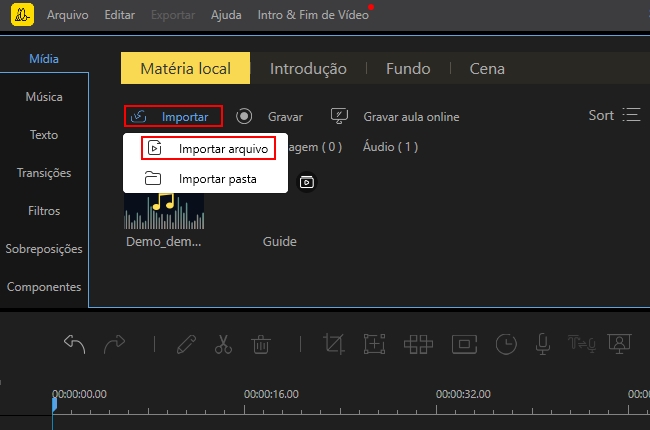
- O seu arquivo será carregado, agora arraste e solte o vídeo na “Linha de Tempo”para começar a edição.
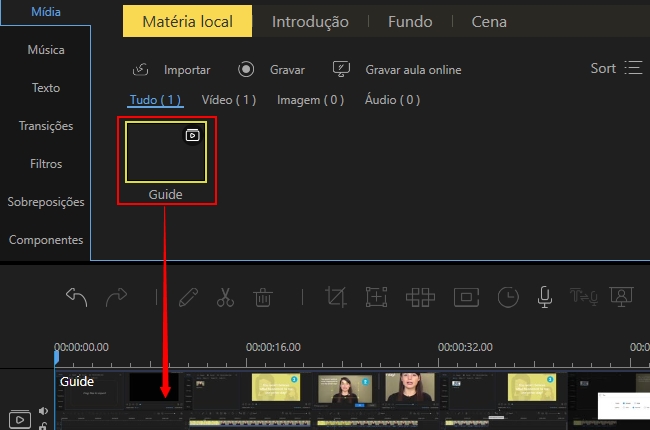
- Se quer, pode adicionar texto, efeito, transições e mais. Se não, procede diretamente à exportação do arquivo.
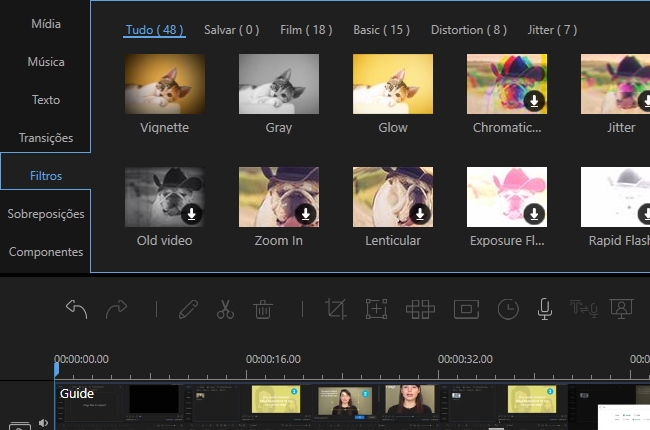
- Para comprimir seu vídeo, clique em “Exportar”, digite o título do seu vídeo, o formato de arquivo e depois selecione “Padrão (Arquivo Menor) como “Qualidade”.
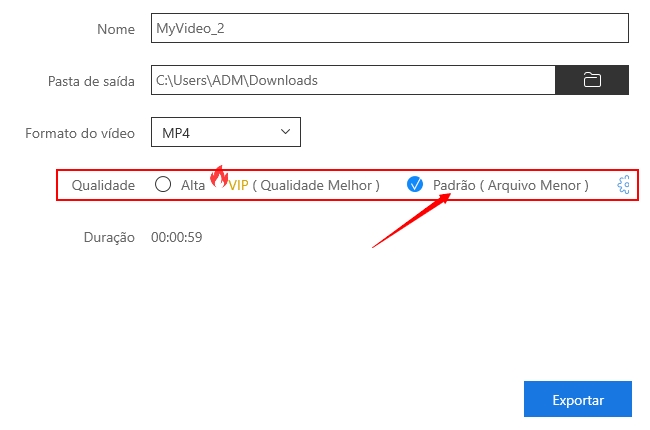
- Ao finalizar suas alterações, clique em “Exportar” de novo.
ApowerCompress
A próxima ferramenta em nossa lista é um compressor de vídeo sem perda chamada ApowerCompress. Como o nome indica, este programa proporciona a compressão de vários arquivos desde PDF a imagens e também inclui compressão de vídeo. Ao usar esta ferramenta, vai ter a opção da força de compressão para seu arquivo de vídeo. O ajuste da resolução, taxa de bits, e velocidade de fotogramas também pode ser feito usando esta ferramenta. Para comprimir um vídeo sem perder qualidade, aqui tem uns passos guiados.
- Obtenha e instale este programa em sua página oficial ou através do link abaixo.
- Rode o programa e depois clique em “Comprimir Vídeo”, agora carregue o arquivo de vídeo e toque no botão “Adicionar Vídeo”. Procure o arquivo e abra.
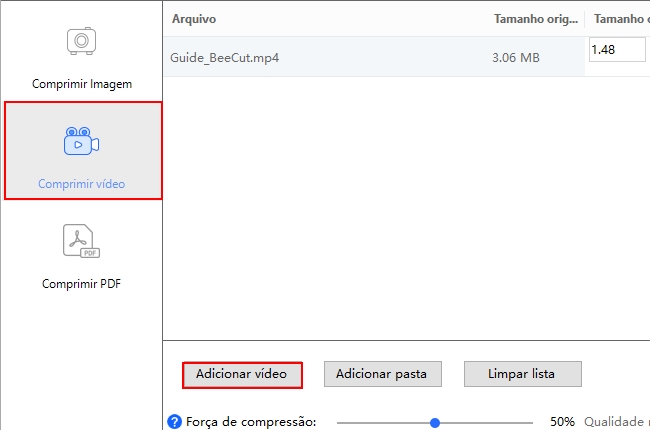
- Uma vez carregado o arquivo, pode ajustar a força de compressão do seu vídeo ao mover o deslizador da esquerda à direita.
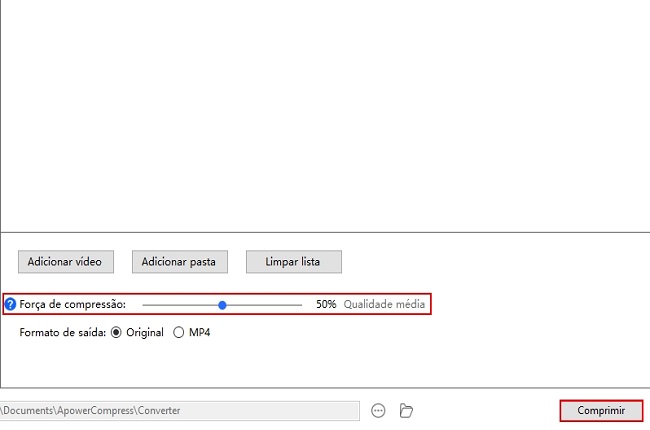
- Se quer ajustar as configurações de vídeo, você pode trocar o formato de vídeo para MP4, ou manter o formato original.
- Se quer alterar a resolução, taxa de bits ou taxa de quadro, simplesmente clique no ícone de “Configurações” em “Resolução de saída”.
- Agora para comprimir o vídeo, clique em “Comprimir” para começar a compressão.
Compress Video-Online
Se gosta de aplicativos baseados em web, então vai ter interesse neste compressor de vídeo online chamado Compress Video por Clideo.com. Esta ferramenta é feita para ajudar usuários online reduzir o arquivo de vídeo em 5% enquanto mantém a sua qualidade. Diferente a uma app desktop, este programa de compressão pode ser usado instantaneamente ao abrir a sua página. Simplesmente carregue um vídeo do seu PC, Google Drive ou Dropbox e será processado automaticamente depois de selecionado o arquivo. No entanto, se quer editar mais, vai ter que se registrar na ferramenta. Se quer comprimir vídeo online, aqui tem o que fazer.
- Vá ao seu navegador e visite a página web oficial de Compress Video.
- Clique em “Choose File” e rode o vídeo que quer comprimir. (Também pode importar arquivo de Google Drive e Dropbox).
- Depois de selecionar um arquivo de vídeo, esta ferramenta vai carregar instantaneamente e comprimir seu vídeo em 5%.
- Para salvar o arquivo processado, clique no botão “Download”.
Movavi Video Converter
Outra maneira para comprimir vídeo é usar um editor de vídeo chamado Movavi Video Converter. Esta app oferece diferentes conversões de arquivo incluindo a maioria de formato de arquivo para vídeo, áudio, dispositivos e imagens. Também suporta vários formatos de output. Além disso, os usuários têm a opção de escolher quantos MB querem reduzir do arquivo original. Além de compressão, esta ferramenta também oferece funções adicionais de edição de vídeo como cortar, estabilizar e inserir efeitos. Se quer comprimir qualquer vídeo usando este compressor de vídeo sem perda siga as instruções abaixo.
- Instale este Conversor de Vídeo através a sua página inicial.
- Importe um arquivo de vídeo para a ferramenta tocando no ícone “Mais” ou arraste o arquivo no programa.
- Ao carregar seu vídeo, outra tela irá aparecer. Desde aqui pode ajustar o nível de compressão que quer ao clicar a lista suspensa com tamanho de arquivo.
- Agora pode ajustar o deslizador para o tamanho de arquivo que quer.
- Agora, selecione o formato de output desejado e clique em “Settings” no canto inferior esquerdo da ferramenta.
- Ao terminar, simplesmente clique no botão “Convert”.
Any Video Converter
O último compressor de vídeo sem perda nesta lista é Any Video Converter. Ao utilizar este programa, pode diminuir facilmente o tamanho do arquivo de alto a baixo ou normal. As funções adicionais desta app incluem edição básica e gravador de CD. Siga estes passos se quer usar este programa.
- Baixe e instale o conversor de vídeo e rode.
- Depois, clique no ícone mais para importar um arquivo no programa.
- Ao carregar o vídeo na ferramento, pode ajustar o tamanho de arquivo que prefere ao tocar a lista suspensa junto de “Quality”.
- Escolha o formato de output e clique em “Convert Now”.
- Seu arquivo será convertido e comprimido ao mesmo tempo.
Conclusão
Agora não há razão para se estressar cada vez que precisa de reduzir um arquivo de vídeo. Já que pode comprimir vídeo facilmente usando as ferramentas acima. Todos são excelentes programas portanto é melhor experimentar todos e depois decidir qual compressor de vídeo sem perda mais de adapta às suas exigências.

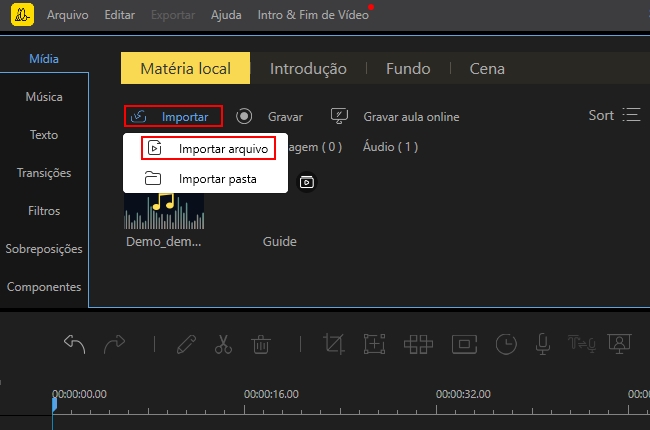
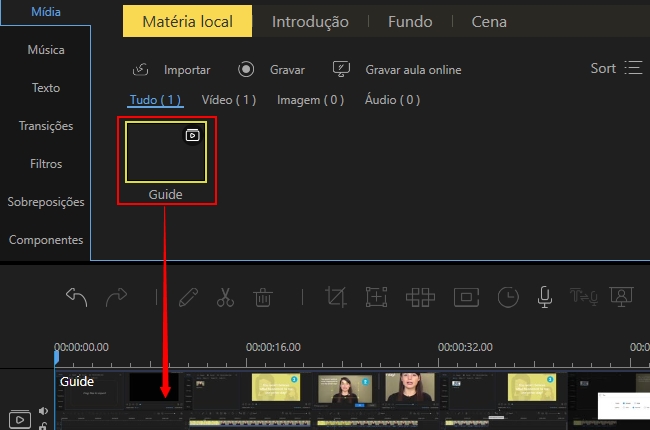
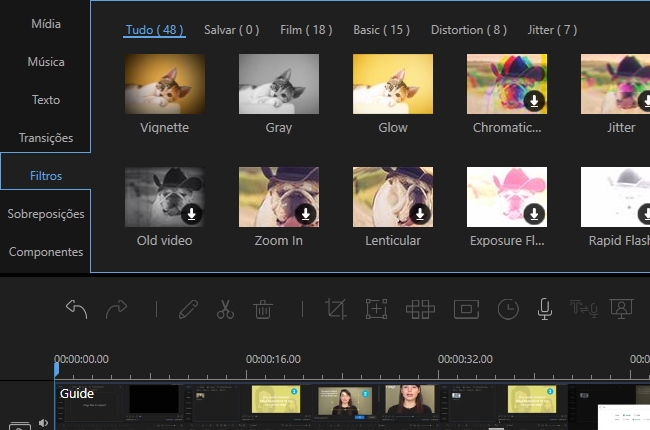
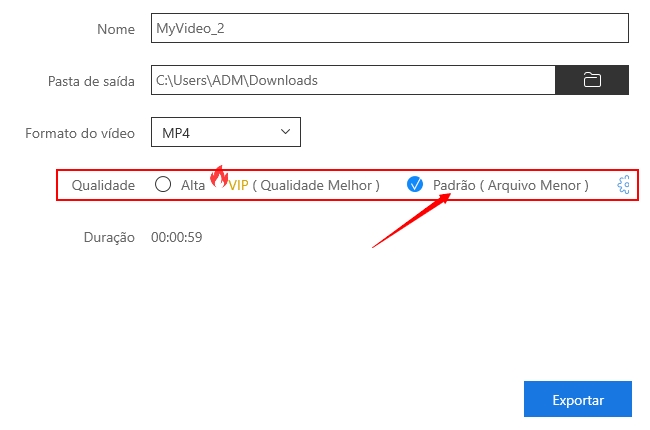
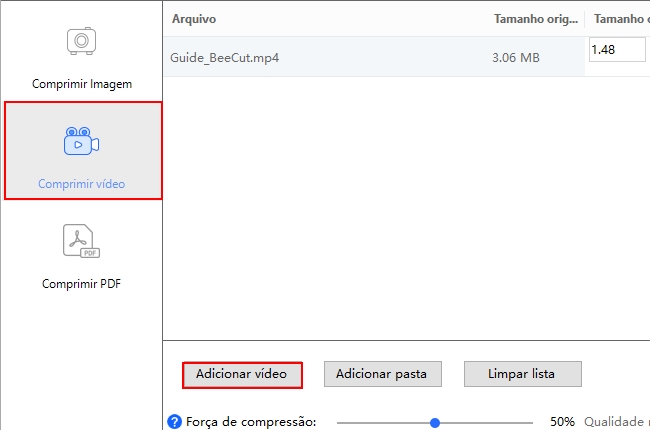
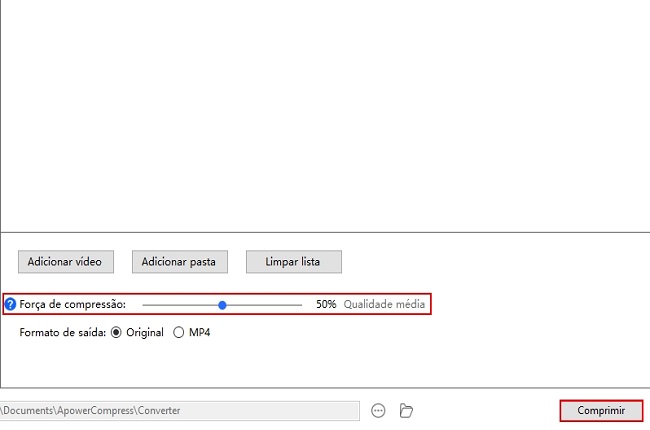
Deixe seu Comentário